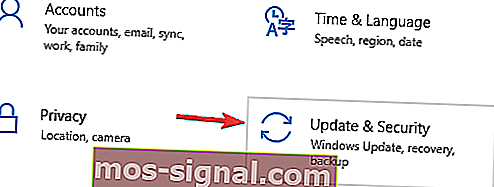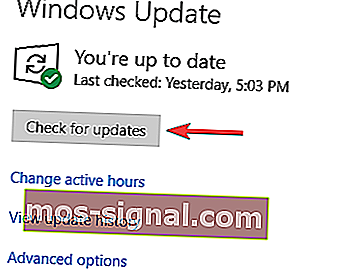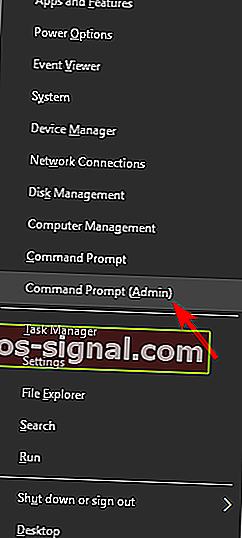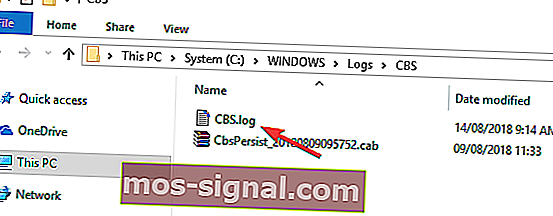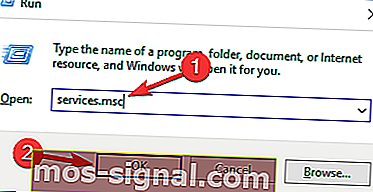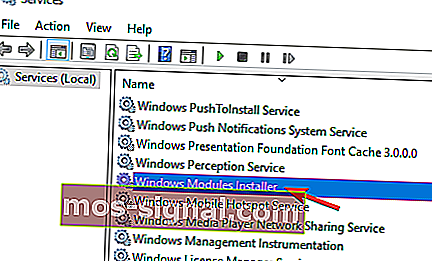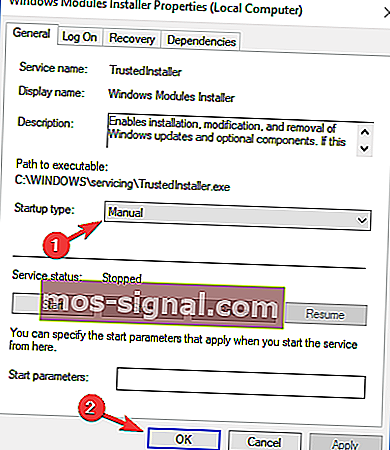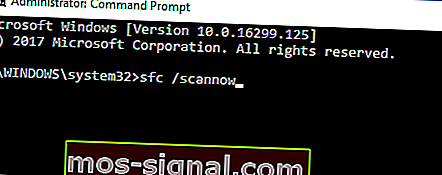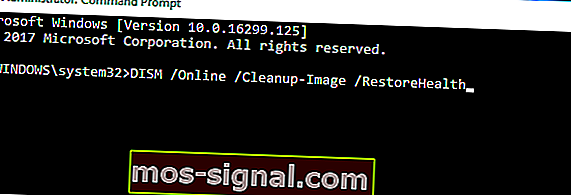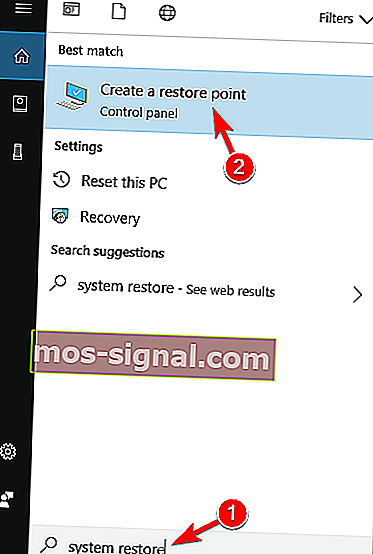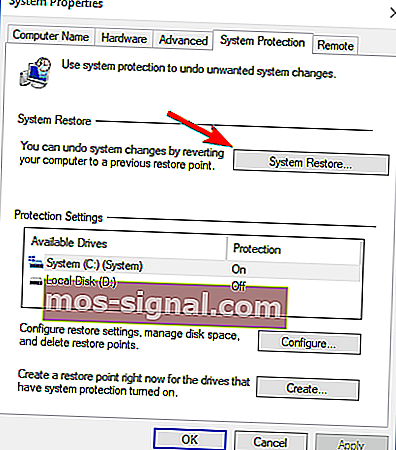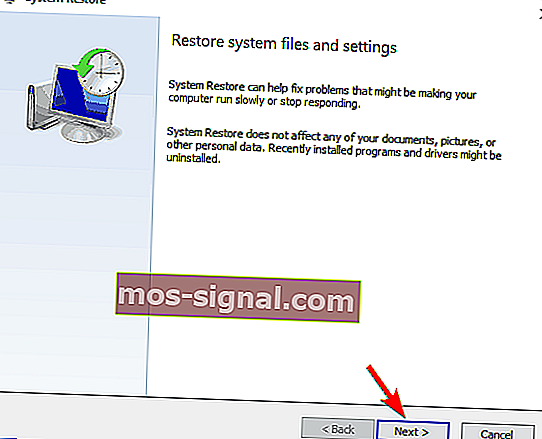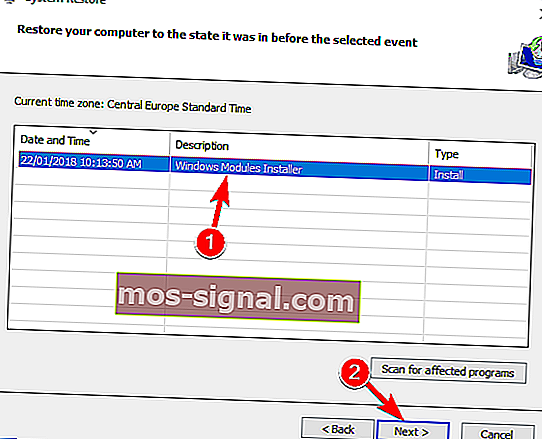Cum se remediază eroarea Windows Defender 0x80070015 pe Windows 10
- Windows Defender este instrumentul antivirus încorporat cu care vine Windows 10 și acționează ca prima dvs. linie de apărare împotriva malware-ului.
- La fel ca toate componentele software, Windows Defender poate întâlni și mesajul de eroare ocazional.
- Această eroare este doar una dintre multele pe care le-am acoperit în hub-ul nostru dedicat pentru remedierea problemelor Windows Defender, deci asigurați-vă că ați marcat-o, deoarece acestea pot apărea din nou în curând.
- Dacă aveți nevoie de mai multe ghiduri de corecție scrise într-un mod simplu, accesați pagina noastră de corecții.
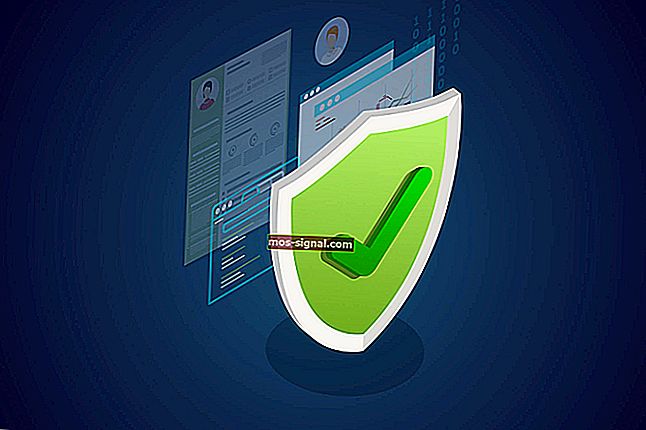
Înainte de actualizare, majoritatea utilizatorilor Windows au ignorat o soluție de securitate încorporată. Soluțiile de la terțe părți au fost programe de acces pentru a ne proteja de malware-ul enervant.
Cu toate acestea, cu Windows 10, Microsoft oferă Windows Defender îmbunătățit, ca o alternativă viabilă pentru utilizatorii din întreaga lume.
Chiar dacă Defender oferă o protecție solidă cu actualizări frecvente de securitate, există totuși câteva probleme. Unii dintre utilizatori au raportat cod de eroare atunci când încearcă să efectueze o scanare personalizată.
În plus, Defender pare să se blocheze înainte de finalizarea scanării offline. Ne-am uitat la el și am abordat această problemă cu câteva soluții posibile.
Cum remediez eroarea Windows Defender 0x80070015?
Potrivit utilizatorilor, eroarea Windows Defender 0x80070015 poate apărea uneori pe sistemul dvs. și vorbind despre această eroare, iată câteva probleme similare pe care utilizatorii le-au raportat:
- Cod de eroare 0x80070015 instalare Windows 10
- Această problemă poate apărea uneori în timp ce încercați să instalați o nouă versiune de Windows 10.
- Această problemă poate fi cauzată de antivirus terță parte, deci asigurați-vă că îl dezactivați.
- Eroare 0x80070015 Actualizare Windows
- Uneori, acest mesaj de eroare poate interfera cu Windows Update.
- În acest caz, asigurați-vă că resetați componentele Windows Update și verificați dacă acest lucru vă ajută.
- 0x80070015 Magazin Windows
- Această eroare poate afecta uneori și Windows Store.
- Dacă îl întâlniți, asigurați-vă că încercați toate soluțiile din acest articol.
1. Instalați cele mai recente actualizări
- Deschideți aplicația Setări . Puteți face acest lucru rapid prin apăsarea tasta Windows + I .
- Când se deschide aplicația Setări, accesați secțiunea Actualizare și securitate .
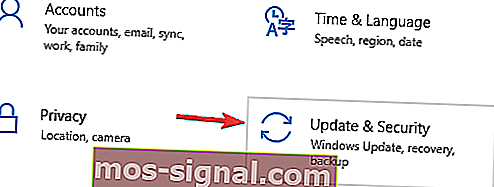
- Faceți clic pe butonul Căutare actualizări din panoul din dreapta.
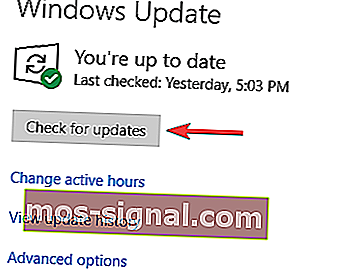
Dacă sunt disponibile actualizări, acestea vor fi descărcate automat în fundal. După ce actualizările sunt descărcate, pur și simplu reporniți computerul pentru a le instala. Odată ce sistemul dvs. este actualizat, problema ar trebui rezolvată complet.
Potrivit utilizatorilor, eroarea Windows Defender 0x80070015 apare de obicei deoarece sistemul dvs. este depășit. Un sistem învechit poate prezenta anumite erori și erori și, dacă doriți să vă asigurați că PC-ul dvs. funcționează fără probleme, trebuie să vă mențineți sistemul actualizat.
În cea mai mare parte, Windows 10 instalează automat actualizările lipsă, dar uneori este posibil să pierdeți o actualizare sau două.
2. Eliminați orice software antivirus terță parte
Windows Defender nu funcționează bine cu instrumentele antivirus terțe și, dacă primiți eroarea Windows Defender 0x80070015, cauza ar putea fi software-ul dvs. antivirus.
Dacă utilizați un alt instrument alături de Windows Defender, este recomandat să îl dezactivați sau să îl dezinstalați.
După aceasta, problema ar trebui rezolvată complet. Dacă nu sunteți mulțumit de Windows Defender, puteți trece oricând la diferite software antivirus.
Dacă doriți un antivirus de încredere care nu va cauza probleme în sistemul dvs., vă sugerăm cu tărie să luați în considerare Bitdefender 2019 .
3. Debifați unitățile care nu sunt prezente în Scanare personalizată
Unii utilizatori au raportat că există o anumită eroare cu Custom Scan. Potrivit acestora, dacă selectează o unitate goală sau un blitz USB, Defender se blochează. Deci, ceea ce doriți să faceți este să ignorați sau să debifați acele unități. După aceea, scanarea personalizată ar trebui să funcționeze fără probleme.
4. Resetați serviciile Windows Update
- Apăsați tasta Windows + X pentru a deschide meniul Win + X.
- Din lista de rezultate, alegeți Command Prompt (Admin) sau PowerShell (Admin) .
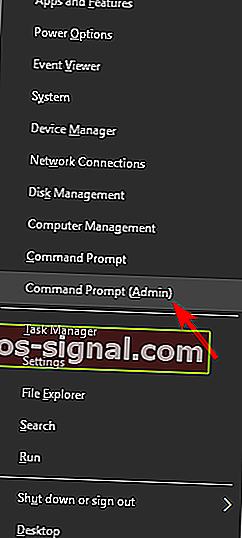
- Când se deschide linia de comandă , executați următoarele comenzi:
- net stop wuauserv
- net stop cryptSvc
- biți de oprire netă
- net stop msiserver
- Ren C: \ Windows \ SoftwareDistribution SoftwareDistribution.old
- Ren C: \ Windows \ System32 \ catroot2 Catroot2.old
- net start wuauserv
- net start cryptSvc
- biți de început net
- net start msiserver
Potrivit utilizatorilor, uneori serviciile Windows Update pot interfera cu sistemul dvs. și pot provoca eroarea Windows Defender 0x80070015. Dacă aveți această problemă, este recomandat să resetați serviciile Windows Update.
După rularea acestor comenzi, serviciile Windows Update vor fi resetate și problema ar trebui rezolvată complet.
5. Redenumiți fișierul CBS.Log
- Deschideți File Explorer și navigați la directorul C: \ WINDOWS \ Logs \ CBS .
- Găsiți fișierul CBS.Log și redenumiți-l în orice altceva.
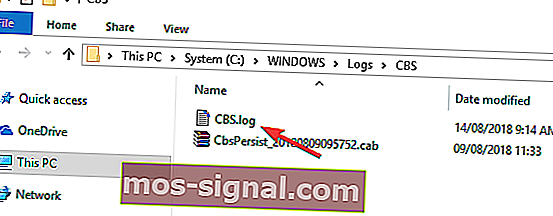
Potrivit utilizatorilor, uneori mesajul de eroare Windows Defender 0x80070015 poate apărea din cauza problemelor cu fișierul CBS.Log. Pentru a remedia această problemă, trebuie să găsiți și să redenumiți fișierul CBS.Log. După ce faceți acest lucru, verificați dacă problema este rezolvată.
Mai mulți utilizatori au raportat că nu pot redenumi acest fișier. Acest lucru este cauzat de serviciile dvs. și, pentru a remedia această problemă, trebuie doar să faceți următoarele:
- Apăsați tasta Windows + R și introduceți services.msc .
- Apăsați Enter sau faceți clic pe OK .
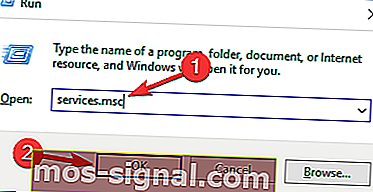
- Când se deschide fereastra Servicii , găsiți serviciul Windows Modules Installer și faceți dublu clic pe el.
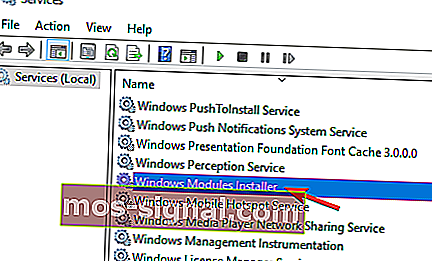
- Setați tipul de pornire la Manual și faceți clic pe Aplicare și OK pentru a salva modificările.
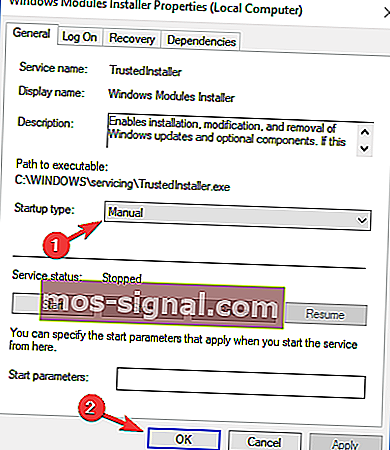
- După ce faceți acest lucru, reporniți computerul.
Odată ce computerul repornește, încercați să redenumiți din nou fișierul CBS.Log. Odată ce ați redenumit cu succes fișierul, schimbați tipul de pornire al serviciului Windows Modules Installer la valoarea implicită.
6. Creați un cont de utilizator nou
- Deschideți aplicația Setări și navigați la secțiunea Conturi .
- Selectați Familia și alte persoane din meniul din stânga. Acum faceți clic pe butonul Adăugați pe altcineva la acest computer .
- Alegeți Nu am informațiile de conectare ale acestei persoane .
- Accesați Adăugați un utilizator fără un cont Microsoft .
- Introduceți numele de utilizator dorit pentru noul cont și faceți clic pe Următorul .
Dacă primiți eroarea Windows Defender 0x80070015 pe computerul dvs., problema ar putea fi contul dvs. de utilizator. Uneori, contul de utilizator deteriorat poate duce la această problemă și, pentru a remedia problema, trebuie să creați un cont de utilizator nou.
După ce creați un cont de utilizator nou, treceți la acesta și verificați dacă acest lucru vă rezolvă problema. Dacă problema nu apare în noul cont, mutați-vă fișierele personale în acesta și începeți să îl utilizați în locul vechiului cont.
7. Reparați fișierele de sistem
- Deschideți linia de comandă ca administrator.
- Când pornește linia de comandă , tastați sfc / scannow și apăsați Enter .
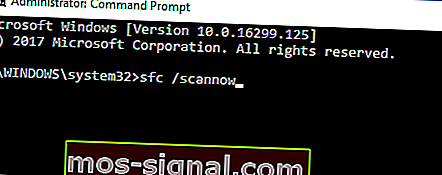
- Scanarea SFC va începe. Scanarea SFC poate dura aproximativ 15 minute, deci nu interferați cu aceasta.
În unele cazuri, o instalare Windows coruptă poate face să apară eroarea Windows Defender 0x80070015. Cu toate acestea, puteți remedia această problemă pur și simplu efectuând o scanare SFC.
În unele cazuri, scanarea SFC ar putea să nu rezolve problema. Dacă se întâmplă acest lucru, trebuie să rulați scanarea DISM procedând în felul următor:
- Porniți linia de comandă ca administrator.
- Acum introduceți comanda DISM / Online / Cleanup-Image / RestoreHealth .
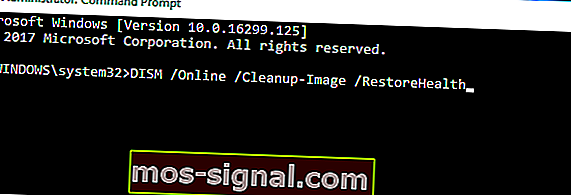
- Scanarea DISM va începe acum. Această scanare poate dura aproximativ 20 de minute, deci asigurați-vă că nu o întrerupeți.
După ce finalizați scanarea DISM, verificați încă o dată dacă problema este încă acolo. Dacă problema persistă sau dacă nu ați putut rula scanarea SFC înainte, asigurați-vă că o repetați acum.
8. Efectuați o restaurare a sistemului
- Apăsați tasta Windows + S și introduceți restaurarea sistemului .
- Alegeți opțiunea Creați un punct de restaurare din meniu.
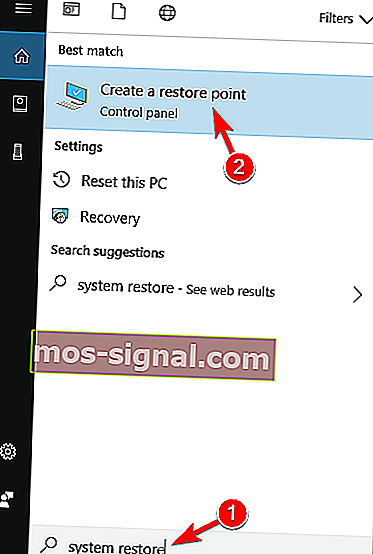
- Când se deschide fereastra System Properties , faceți clic pe butonul System Restore .
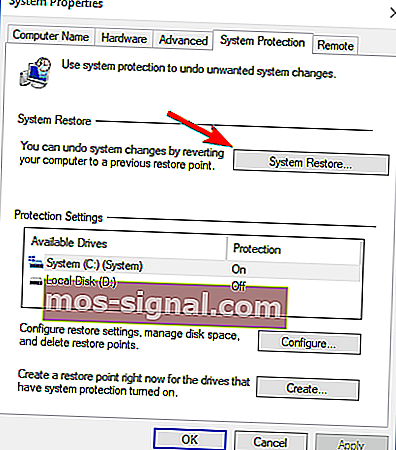
- Restabilirea sistemului va începe acum. Faceți clic pe butonul Următor .
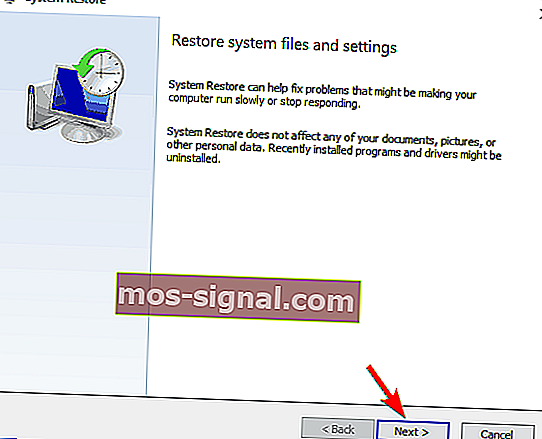
- Dacă este disponibilă, bifați opțiunea Afișați mai multe puncte de restaurare .
- Selectați punctul de restaurare dorit și faceți clic pe Următorul .
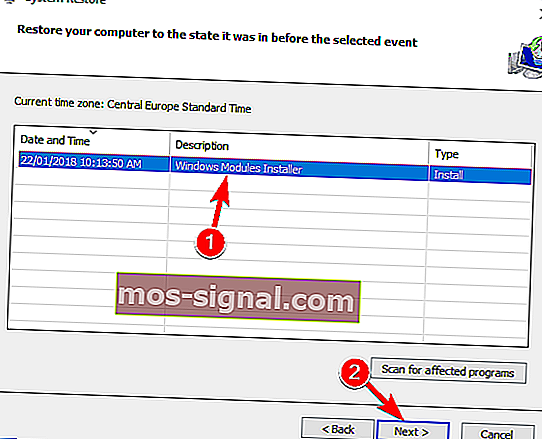
- Urmați instrucțiunile de pe ecran pentru a finaliza procesul.
Dacă această eroare a început să apară recent, este posibil ca o actualizare recentă sau orice altă modificare a sistemului dvs. să fi cauzat-o. Pentru a remedia problema, este recomandat să efectuați o Restaurare a sistemului.
Odată ce ați restaurat sistemul, verificați dacă mesajul de eroare apare în continuare.
Întrebări frecvente: Aflați mai multe despre Windows Defender
- Cum descarc Windows Defender?
În circumstanțe normale, Windows Defender vine preinstalat cu sistemul dvs. de operare Windows 10. Și nu poate fi dezinstalat, deci nu este nevoie să-l descărcați.
- Este Windows Defender eficient?
Windows Defender este la fel ca instrumentul dvs. antivirus tipic care împiedică cantități mari de programe malware să se îndrepte către fișierele de sistem. Din păcate, se estompează în comparație cu alte instrumente antivirus dedicate terților.
- Windows Defender se actualizează regulat?
Da. De fiecare dată când Microsoft lansează un patch de securitate pentru Windows 10, acel patch se concentrează în principal pe Windows Defender.
Sperăm că aceste soluții te vor ajuta să scapi de această greșeală greșită. În plus, spuneți-ne ce software de protecție utilizați? Este o alegere bună un Defender renovat?
Nota editorului: Această postare a fost publicată inițial în august 2018 și a fost reînnoită și actualizată în aprilie 2020 pentru prospețime, acuratețe și exhaustivitate.